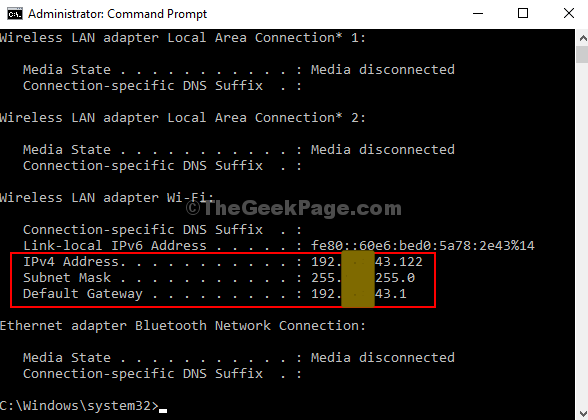IP მისამართი ან ინტერნეტ პროტოკოლის მისამართი არის უნიკალური ნომერი, რომელიც ენიჭება თითოეულ კომპიუტერს ამქვეყნად, რომელიც უკავშირდება თქვენს მიერ განხორციელებულ ნებისმიერ ინტერნეტ – აქტივობას. ძირითადად ეს არის ციფრული მისამართი, რომელიც საშუალებას აძლევს ერთ დაკავშირებულ სისტემას დაუკავშირდეს სხვა მოწყობილობას ინტერნეტში. სინამდვილეში, ინტერნეტის ყველა ვებსაიტს აქვს ინდივიდუალური IP მისამართი.
ამასთან, ჩვენმა უმეტესობამ არ იცის რა არის IP მისამართი, რატომ არის გამოყენებული და სად არის ნაპოვნი. მიუხედავად იმისა, რომ ჩვენ პირველ კითხვას მივმართეთ ზემოთ, ვუპასუხეთ მე -2 კითხვას, შეიძლება დაგჭირდეთ IP მისამართი, რომ იპოვოთ ის კომპიუტერის ვინაობა და ადგილმდებარეობა პრობლემური პრობლემების სისტემების ქსელში, საერთო ვებ ჰოსტინგისთვის, SEO მიზნებისთვის, და მეტი. აი, როგორ იპოვოთ თქვენი IP მისამართი.
მეთოდი 1 - თქვენი Windows PC– ის IP მისამართის შემოწმება Settings App– ის საშუალებით
Ნაბიჯი 1: დააჭირეთ ღილაკს დაწყება ღილაკს, დააჭირეთ პარამეტრები კონტექსტური მენიუში (მდებარეობს დენის ღილაკზე ზემოთ) პარამეტრების აპი.

ნაბიჯი 2: იმ პარამეტრები აპი, ნავიგაცია ქსელი და ინტერნეტი და დააჭირეთ მას.
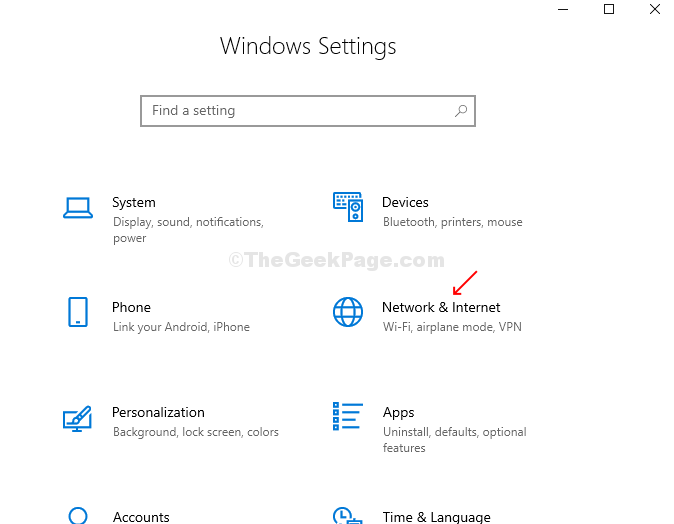
ნაბიჯი 3: თუ თქვენი კომპიუტერი მუშაობს Wi-Fi– ით, გადადით აქ ქსელი და ინტერნეტი ფანჯარა, დააჭირეთ Ვაი - ფაი ფანჯრის მარცხენა მხარეს. ახლა, დააჭირეთ ღილაკს აპარატურის თვისებები აქტიური კავშირის ქვეშ მდებარე ფანჯრის მარჯვენა მხარეს.
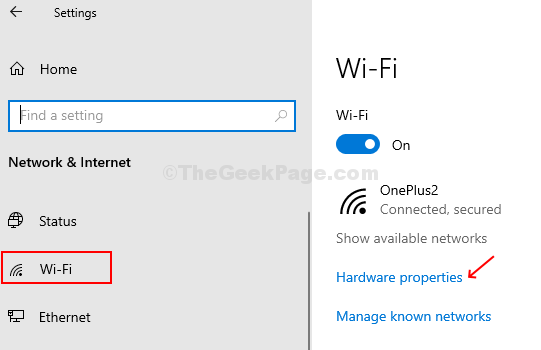
ნაბიჯი 3: ქვეშ Თვისებები, შეგიძლიათ იპოვოთ IPv4 მისამართი.
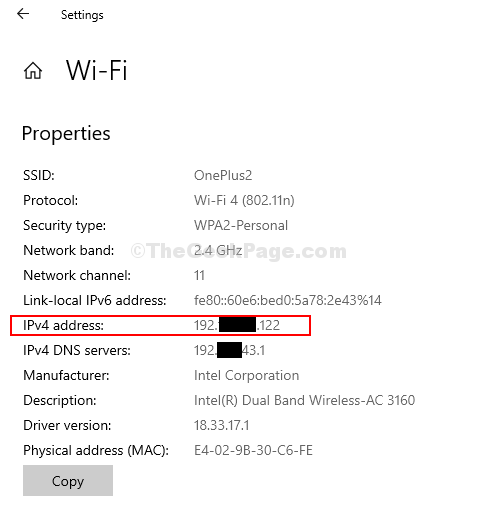
თუ თქვენი კომპიუტერი მუშაობს Ethernet– ზე, დააჭირეთ ღილაკს Ethernet მარცხენა მხარეს ქსელი და ინტერნეტი ფანჯარა და ნახავთ IPv4 მისამართი ქვეშ Თვისებები ფანჯრის მარჯვენა მხარეს.
მეთოდი 2: თქვენი Windows PC– ის IP მისამართის შემოწმება ბრძანების სტრიქონის საშუალებით
Ნაბიჯი 1: დააჭირეთ ღილაკს დაწყება ღილაკი, ტიპი ბრძანების სტრიპტიზი საძიებო ველში, თაგუნას მარჯვენა ღილაკით დააჭირეთ შედეგს და დააჭირეთ ღილაკს Rus როგორცადმინისტრატორი გახსნა ბრძანების სტრიპტიზი ადმინისტრატორის უფლებებით.

ნაბიჯი 2: იმ ბრძანების სტრიპტიზი ფანჯარა, ტიპი ipconfig და მოხვდა შედი.
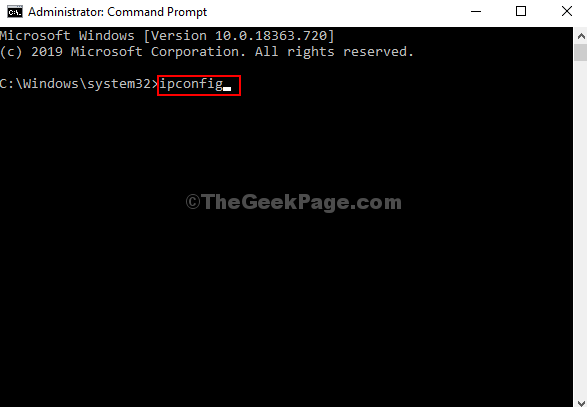
ნაბიჯი 3: ახლა თქვენ შეგიძლიათ იპოვოთ IPv4 მისამართები აქტიური კავშირის ქვეშ. ამ შემთხვევაში, ის ქვეშ უსადენო ქსელის ადაპტერი Wi-Fi.